Vừa qua, Call of Duty: Warzone Mobile đã chính thức được phát hành trên iOS sau nhiều tháng ngày chờ đợi. Còn nhớ cách đây 2 năm, bản thử nghiệm của trò chơi này ra mắt độc quyền ở thị trường Úc trên nền tảng Android đã khiến rất nhiều người chơi quốc tế “thèm muốn”. Sở dĩ, không quá khó hiểu khi Call of Duty: Warzone Mobile được săn đón nhiều đến vậy. Bởi lẽ, việc kế thừa những thành tựu đã được khẳng định với hai phiên bản cùng tên trên nền tảng PC/Console là quá đủ để chứng minh cho sự “uy tín” mà phiên bản di động sẽ sở hữu.

Call of Duty: Warzone Mobile đã chính thức trở lại sau quãng thời gian dài “im hơi lặng tiếng”.
Dù vậy, khá buồn là các game thủ Việt Nam đang chưa thể trải nghiệm tựa game này ngay thời điểm hiện tại. Nguyên do là vì phiên bản iOS mới chỉ phát hành ở một số quốc gia nhất định. Tất nhiên, vẫn luôn có cách để người chơi “vượt rào”, trải nghiệm sớm bom tấn này mà không phải chờ đợi. Do tính chất bảo mật phức tạp từ Apple, cách tải Call of Duty: Warzone Mobile sẽ có phần "lằng nhằng" và phải trải qua nhiều bước.
Ngay sau đây, hãy cùng xem lại trình tự các bước tải Call of Duty: Warzone Mobile về máy một cách chi tiết bằng hình ảnh dưới đây nhé.
Bước 1: Tài khoản App Store của người dùng đang ở khu vực Việt Nam, chọn Tài Khoản!
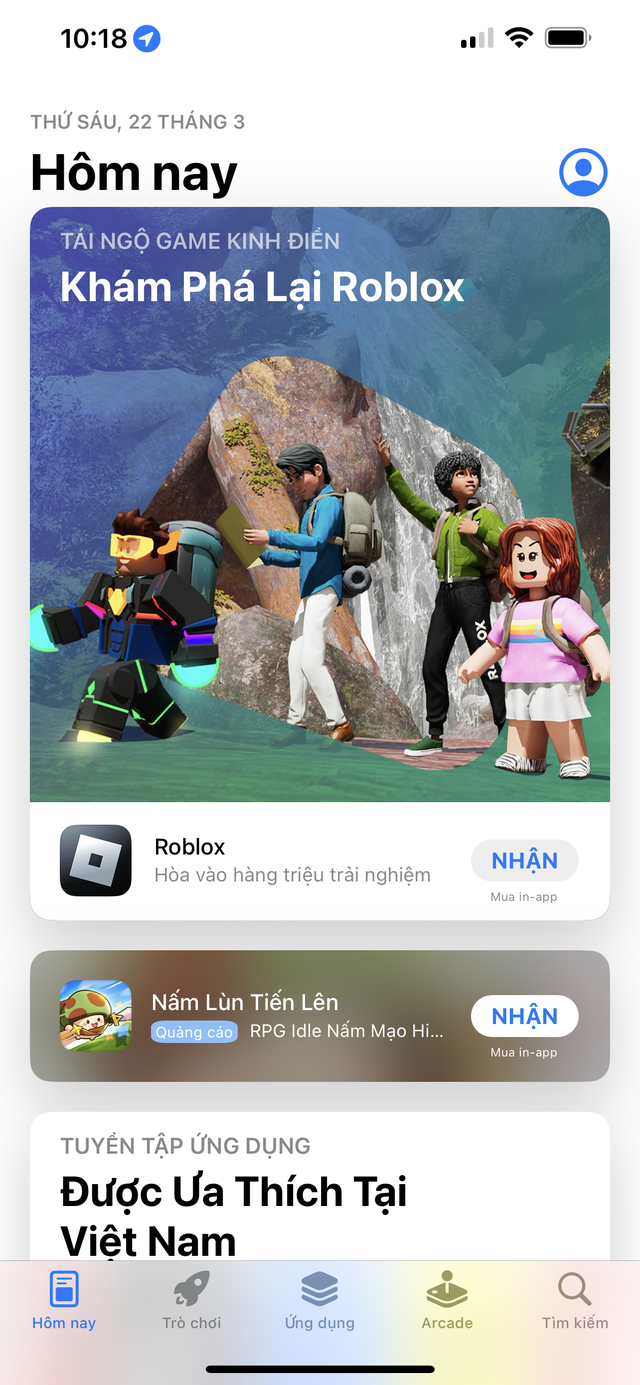
Bước 2: Chọn dòng đầu tiên (Tài khoản của bạn).
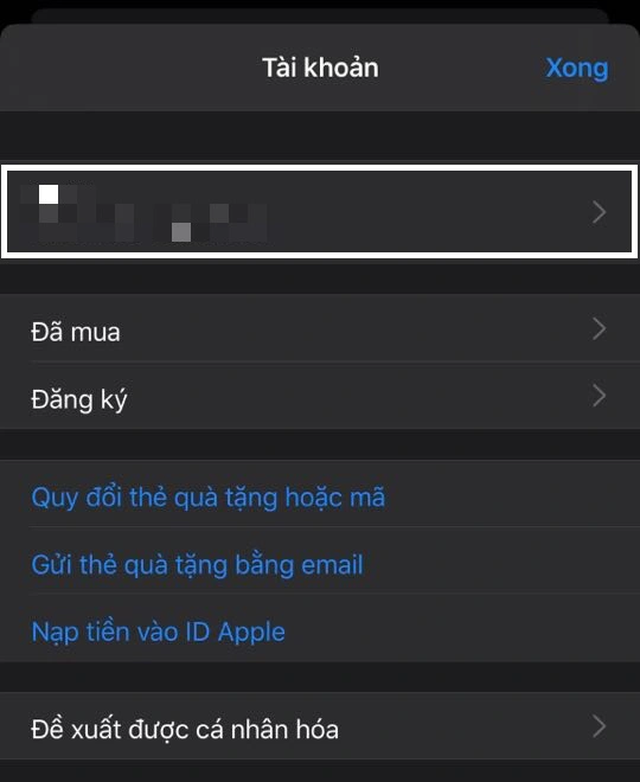
Bước 3: Chọn Quốc gia/Vùng.
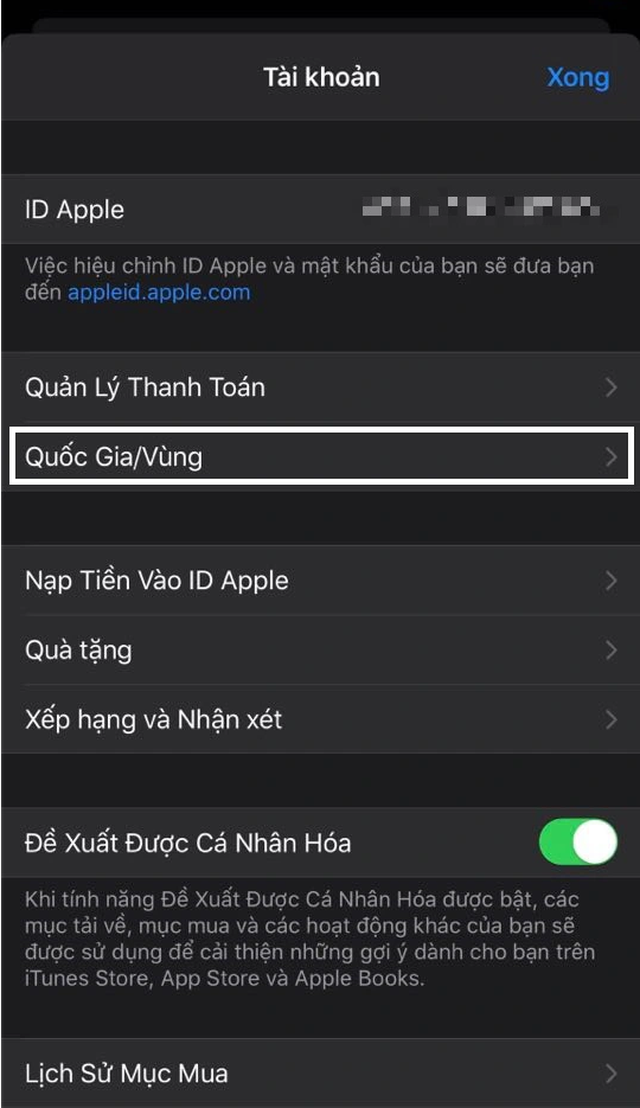
Bước 4: Chọn Thay đổi Quốc gia hoặc Vùng.
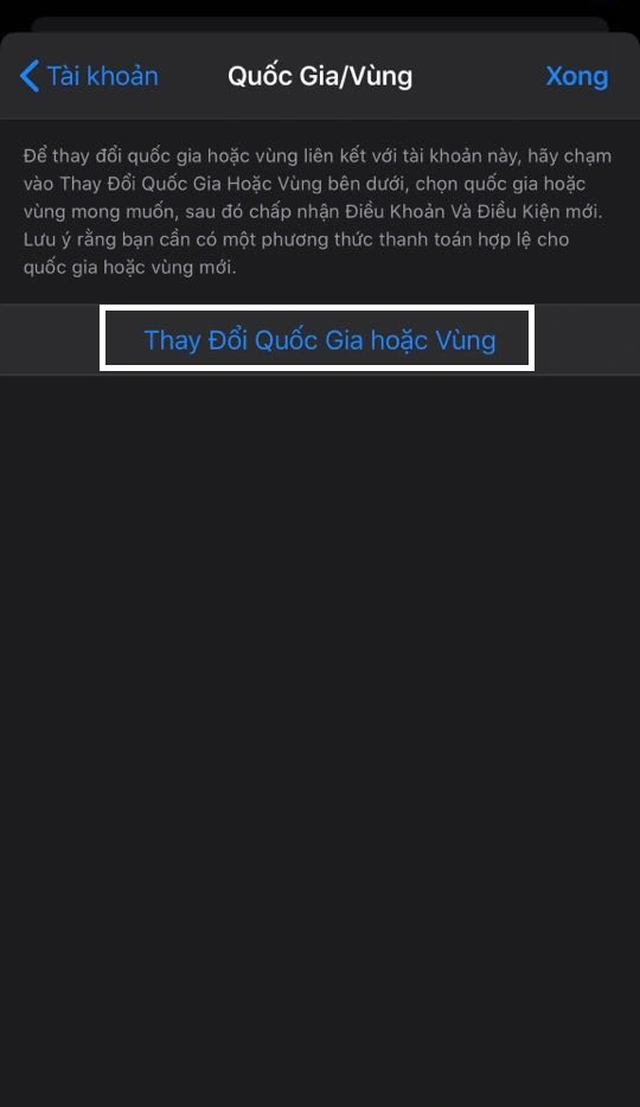
Bước 5: Kéo xuống chọn quốc gia Canada.
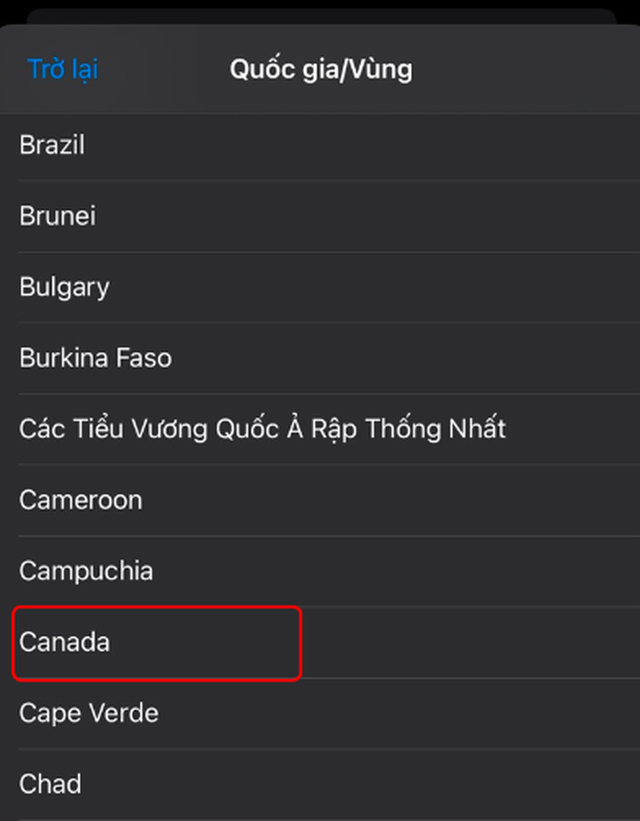
Bước 6: Chọn Đồng ý.
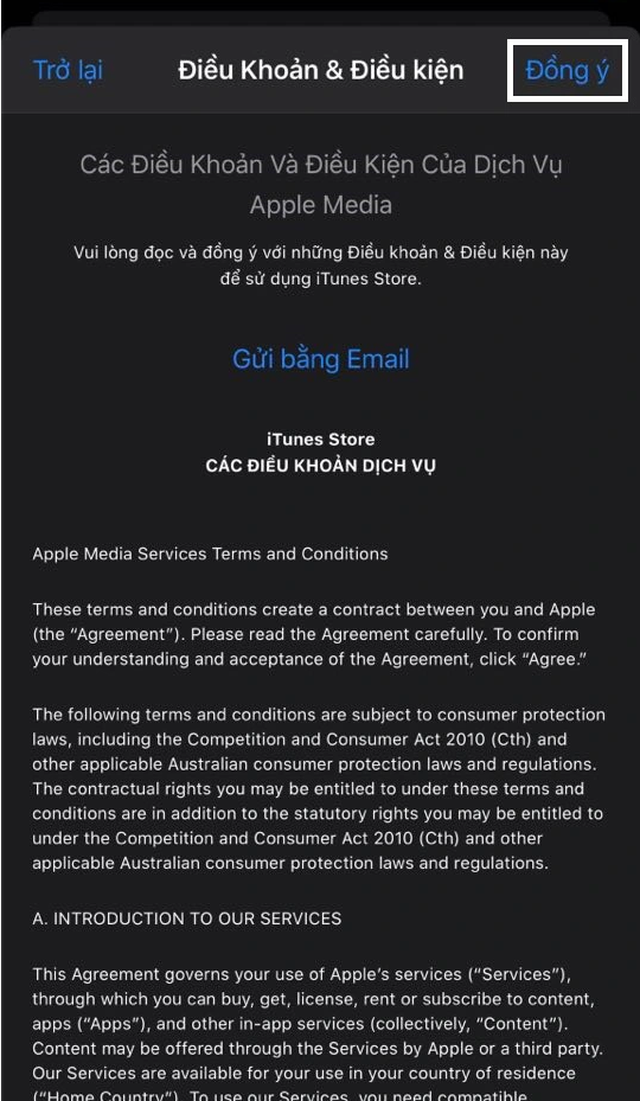
Bước 7: Chọn Đồng ý khi hiện thông báo Các điều khoản và điều kiện của dịch vụ Apple Media.
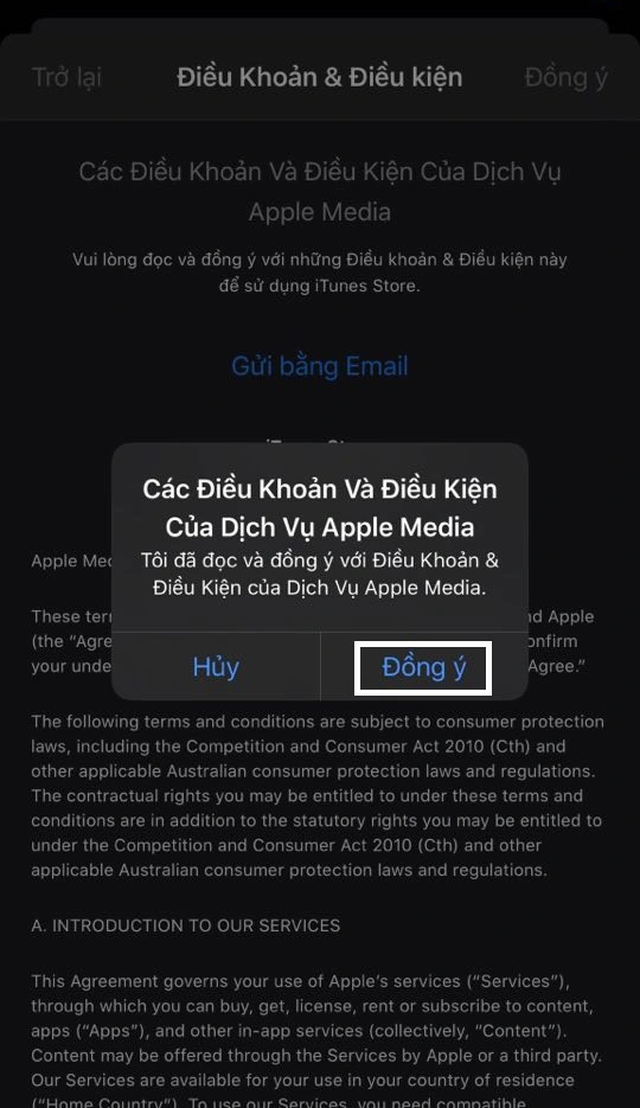
Bước 8: Điền thông tin giống như dưới đây! Sau đó chọn Tiếp theo.
Phương thức thanh toán: Chọn None
Tên: Tự điền
Họ: Tự điền
Sau đó, chọn Done ở bước cuối cùng. Như vậy, tài khoản của game thủ đã chuyển sang khu vực Canada.
Bước 9: Search tên game "Call of Duty: Warzone Mobile" và tải game về.
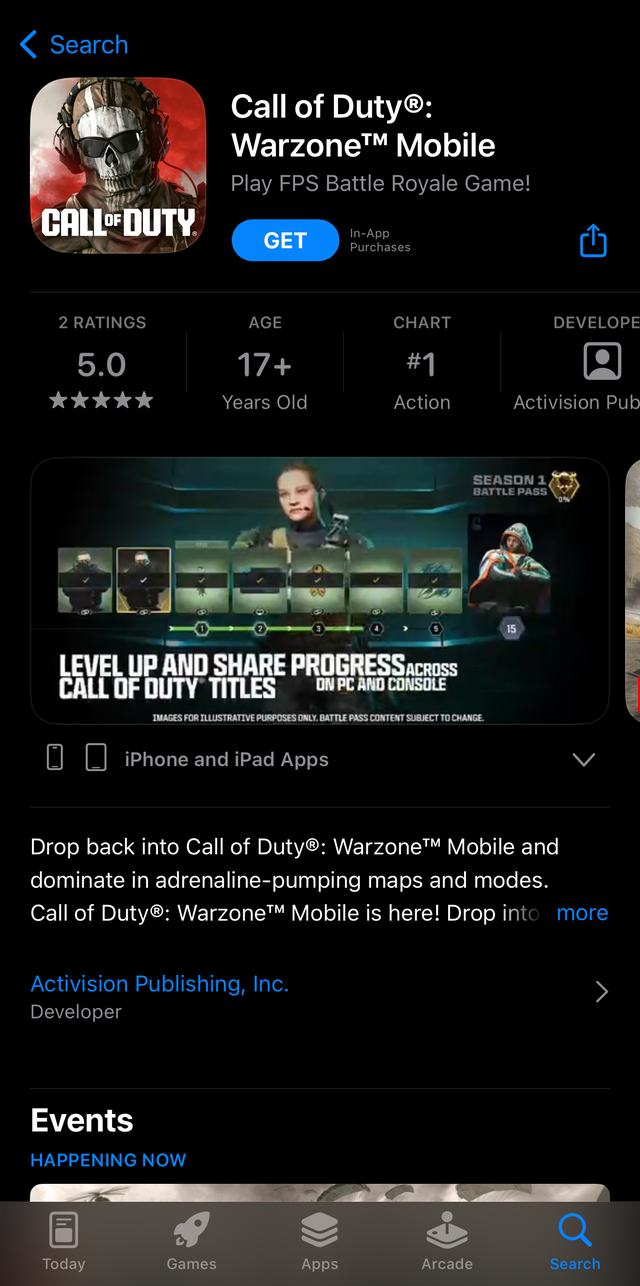
Lưu ý: Game thủ cần làm giống hệt các bước hướng dẫn phía trên. Tuyệt đối không được out ra ngoài xem hay thoát ra ngoài màn hình khi đang trong lúc chuyển vùng tài khoản hoặc đăng ký tài khoản Appstore để tránh gặp lỗi Account Not In This Store. Đây là lỗi phát sinh khi người chơi đang thực hiện thao tác chuyển vùng nhưng lại out ra ngoài khiến cho quá trình chuyển vùng thất bại, mặc dù vẫn có thể tìm thấy game nhưng không thể tải được game về.

Call of Duty: Warzone Mobile đã chính thức trở lại sau quãng thời gian dài “im hơi lặng tiếng”.
Dù vậy, khá buồn là các game thủ Việt Nam đang chưa thể trải nghiệm tựa game này ngay thời điểm hiện tại. Nguyên do là vì phiên bản iOS mới chỉ phát hành ở một số quốc gia nhất định. Tất nhiên, vẫn luôn có cách để người chơi “vượt rào”, trải nghiệm sớm bom tấn này mà không phải chờ đợi. Do tính chất bảo mật phức tạp từ Apple, cách tải Call of Duty: Warzone Mobile sẽ có phần "lằng nhằng" và phải trải qua nhiều bước.
Ngay sau đây, hãy cùng xem lại trình tự các bước tải Call of Duty: Warzone Mobile về máy một cách chi tiết bằng hình ảnh dưới đây nhé.
Bước 1: Tài khoản App Store của người dùng đang ở khu vực Việt Nam, chọn Tài Khoản!
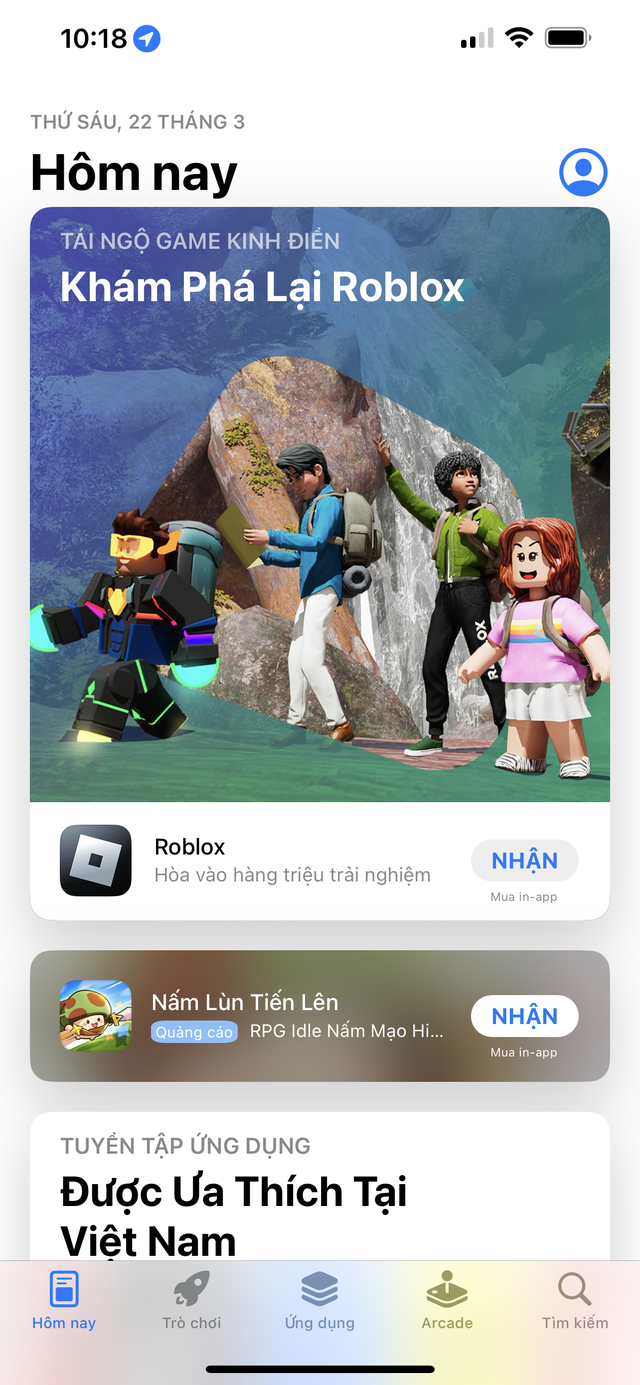
Bước 2: Chọn dòng đầu tiên (Tài khoản của bạn).
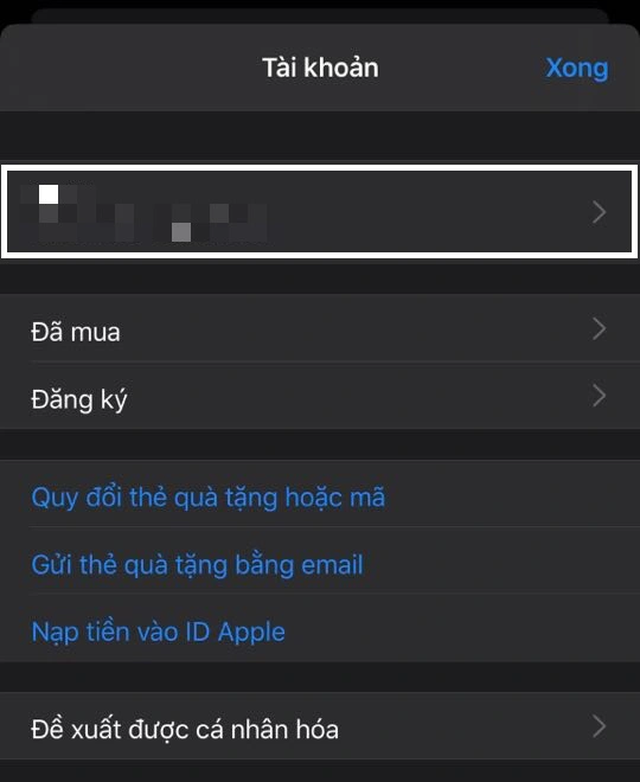
Bước 3: Chọn Quốc gia/Vùng.
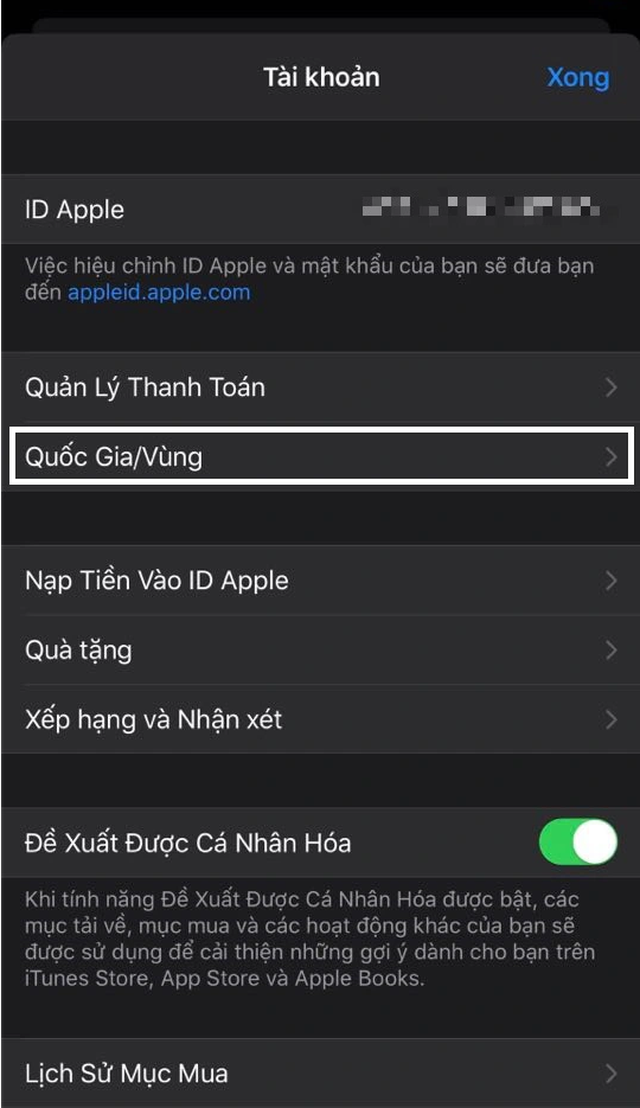
Bước 4: Chọn Thay đổi Quốc gia hoặc Vùng.
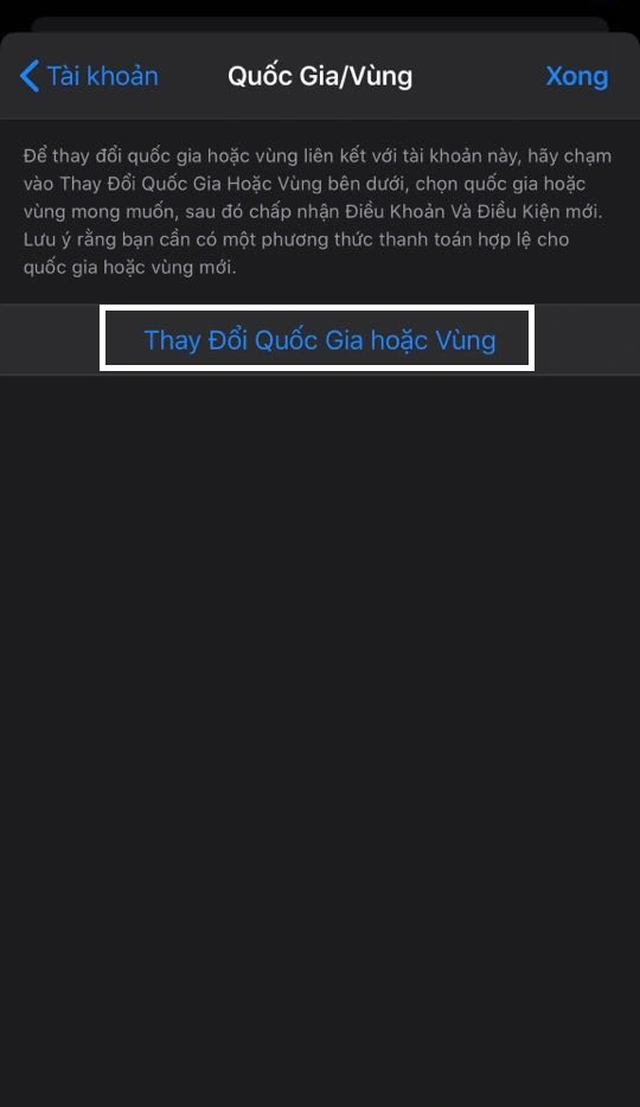
Bước 5: Kéo xuống chọn quốc gia Canada.
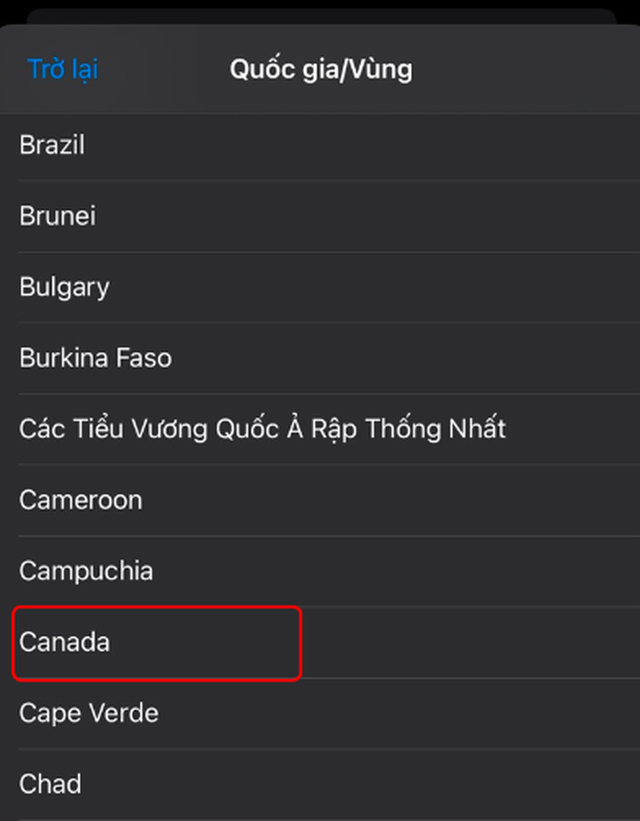
Bước 6: Chọn Đồng ý.
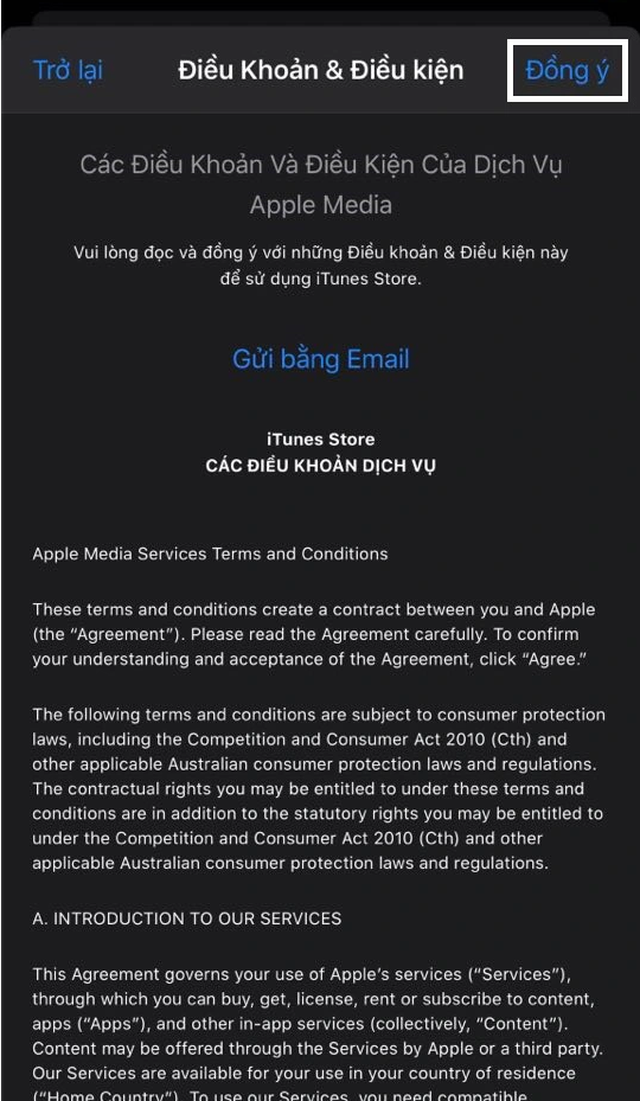
Bước 7: Chọn Đồng ý khi hiện thông báo Các điều khoản và điều kiện của dịch vụ Apple Media.
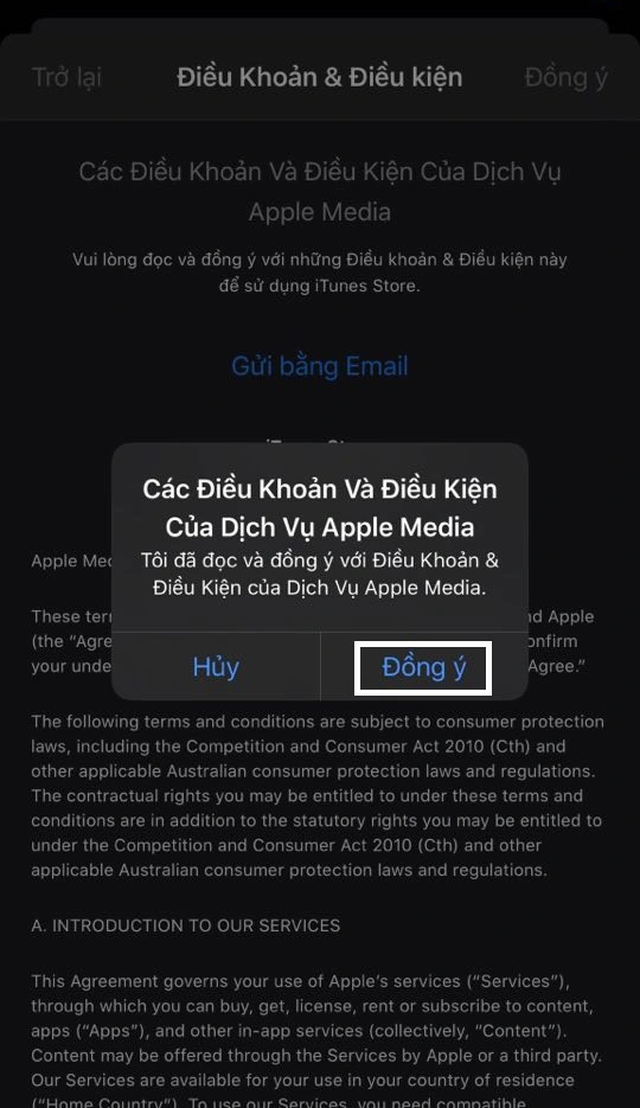
Bước 8: Điền thông tin giống như dưới đây! Sau đó chọn Tiếp theo.
Phương thức thanh toán: Chọn None
Tên: Tự điền
Họ: Tự điền
Sau đó, chọn Done ở bước cuối cùng. Như vậy, tài khoản của game thủ đã chuyển sang khu vực Canada.
Bước 9: Search tên game "Call of Duty: Warzone Mobile" và tải game về.
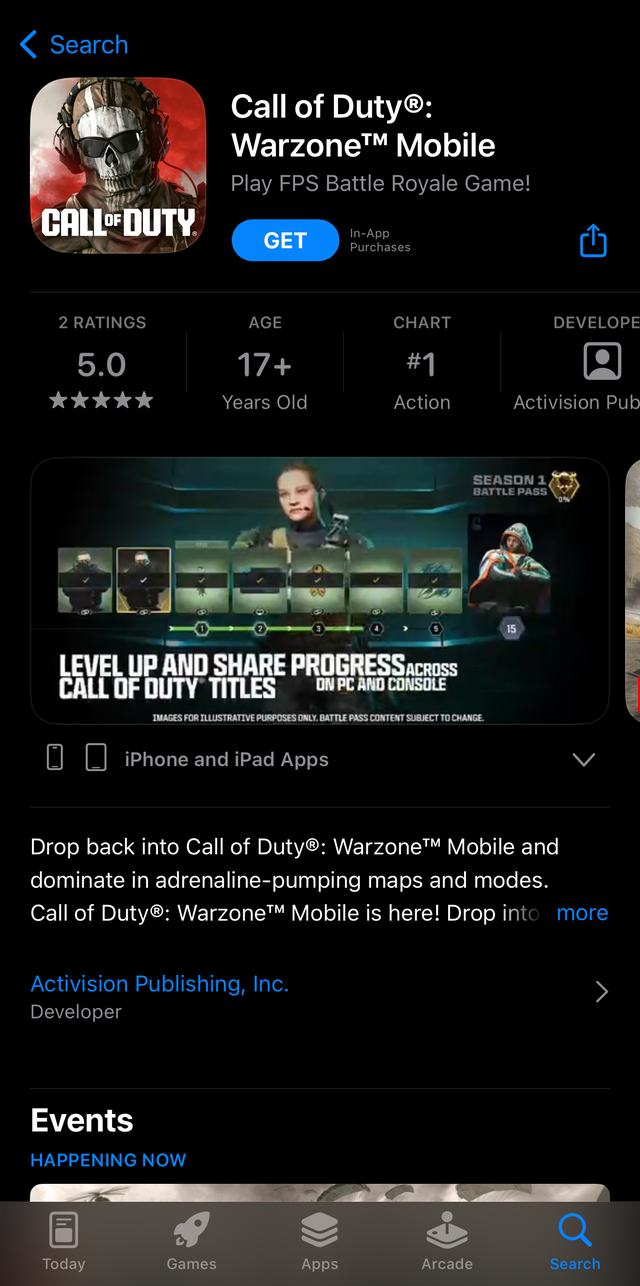
Lưu ý: Game thủ cần làm giống hệt các bước hướng dẫn phía trên. Tuyệt đối không được out ra ngoài xem hay thoát ra ngoài màn hình khi đang trong lúc chuyển vùng tài khoản hoặc đăng ký tài khoản Appstore để tránh gặp lỗi Account Not In This Store. Đây là lỗi phát sinh khi người chơi đang thực hiện thao tác chuyển vùng nhưng lại out ra ngoài khiến cho quá trình chuyển vùng thất bại, mặc dù vẫn có thể tìm thấy game nhưng không thể tải được game về.

